Kuinka muuttaa kuvan kokoa Photoshopissa kolmella eri menetelmällä
Adobe Photoshop on kuuluisa ammattimaisista muokkausominaisuuksistaan, mukaan lukien retusoinnista valokuvien täydelliseen muuntamiseen. Mutta jos olet uusi työkalun käyttäjä, kuinka muuttaa kuvan kokoa Photoshopilla? Kuvien koon muuttaminen on tavallinen taito valokuvien muokkauksessa, jonka avulla voit ylläpitää laatua minimoimalla tiedostokoon. Mutta on myös erilaisia tapoja tehdä se. Älä huoli, se olisi monimutkaista. Tämä viesti opastaa sinua muuttamaan kuvien kokoa Photoshopissa selkein vaihein.
Opasluettelo
Osa 1: Säädä leveyttä ja pituutta Image Size Tool -työkalulla Osa 2: Muuta kuvan resoluutio pakkaamaan tiedostokoko Osa 3: Laajenna kuvan kanvaskokoa, jotta se mahtuu sisään Osa 4: Käytä AnyRec-kuvatiedoston kokoa verkossa korkealaatuisella tavalla Osa 5: Usein kysyttyä kuvien koon muuttamisesta PhotoshopissaOsa 1: Säädä leveyttä ja pituutta Image Size Tool -työkalulla
Ensimmäinen tapa muuttaa kuvan kokoa laadun heikkenemättä Photoshopissa on yleisimmin käytetty. Kuvakoko-työkalu sisältää monia ominaisuuksia tiedoston koon muuttamiseen. Seuraa alla olevia vaiheita oppiaksesi käyttämään Image Size -työkalua Photoshopissa.
Vaihe 1.Avaa Photoshop ja avaa kuva. Valitse ylävalikosta "Kuva"-painike. Valitse "Kuvan koko" -vaihtoehto avattavasta luettelosta. Arvioi kuvan leveys ja korkeus pikseleinä.
Vaihe 2.Resample-vaihtoehdon ottaminen käyttöön venyttää kuvaa, kun muutat sen kokoa, mutta muista, että se aiheuttaa laadun heikkenemistä. Mutta jos poistat tämän ominaisuuden käytöstä, ohjelma järjestää uudelleen olemassa olevat pikselit automaattisesti. Leveys ja korkeus ovat pienempiä, mutta mitat ja kuvan koko pysyvät ennallaan. Napsauta "OK" -painiketta ottaaksesi muutokset käyttöön.
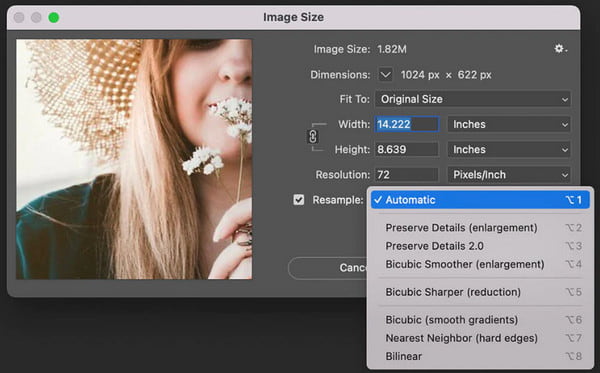
Osa 2: Muuta kuvan resoluutio pakkaamaan tiedostokoko
Tällä menetelmällä voit asettaa kuvan resoluution, jonka avulla voit muuttaa kuvien kokoa menettämättä Photoshopin laatua. Tässä on yksinkertainen vaihe sen tekemiseen.
Vaihe 1.Siirry "Kuva"-valikkoon ja napsauta "Kuvan koko" -vaihtoehtoa. Kun valintaikkuna tulee näkyviin, se koostuu kullekin tuumalle määritettyjen kuvapikseleiden säädöistä. Ota "Resample" -vaihtoehto pois päältä säilyttääksesi alkuperäiset kuvan pikselit.
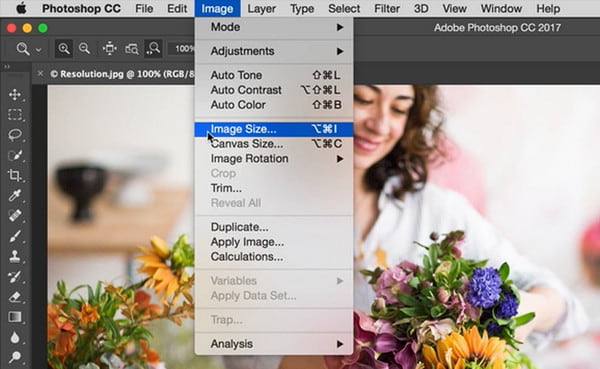
Vaihe 2.Syötä sitten pikselien määrä 300 "Resoluutio"-kenttään. Leveys ja korkeus muuttuvat myös vastaamaan resoluutiota. Napsauta "OK" -painiketta ottaaksesi muutokset käyttöön. Jatka tulosteen tallentamista tietokoneellesi tai jaa se sosiaalisessa mediassa.
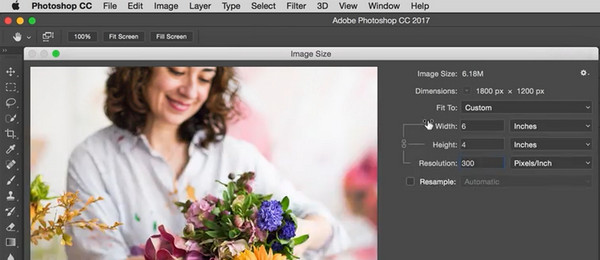
Osa 3: Laajenna kuvan kanvaskokoa, jotta se mahtuu sisään
Reunusten lisääminen on viimeinen tapa muuttaa kuvan kokoa laadun heikkenemättä Photoshopissa. Tässä osiossa voit lisätä kehyksiä, tekstiä tai grafiikkaa kuvan ympärille. Noudata alla olevia ohjeita kuinka se tehdään:
Vaihe 1.Napsauta Photoshop-käyttöliittymän ylävalikosta Kuva-painiketta ja valitse "Canvas Size" -vaihtoehto avataksesi valintaikkunan. Ponnahdusikkuna sisältää nykyiset kangaskoot ja mahdollisuuden muuttaa niitä.
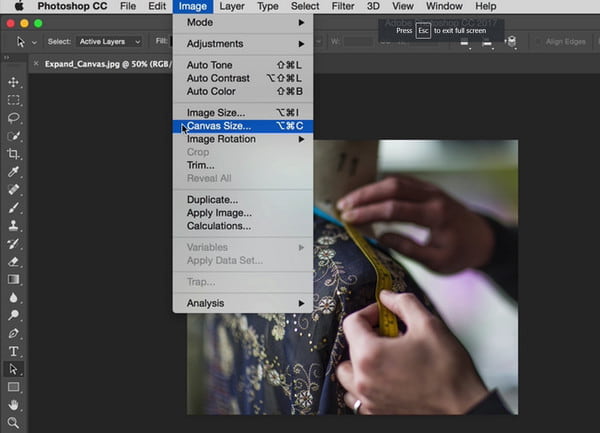
Vaihe 2.Avaa avattava Leveys ja Korkeus -valikko syöttääksesi uudet arvot tuumina, prosentteina ja muina. Kun muutat yhtä näistä vaihtoehdoista, muut seuraavat automaattisesti säätöjen mukaan. Käytä Ankkuri-ominaisuutta jakaaksesi uudet pikselit kuvan ympärille. Tallenna sen jälkeen tulos tietokoneellesi.
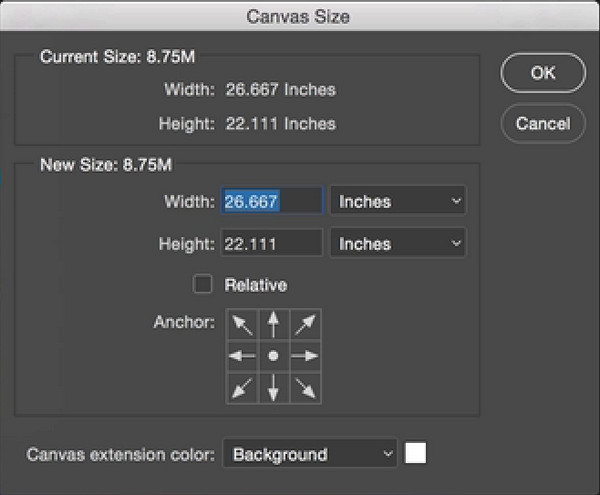
Osa 4: Käytä AnyRec-kuvatiedoston kokoa verkossa korkealaatuisella tavalla
Tarvitsetko nopean tavan muuttaa valokuvien kokoa? AnyRec ilmainen kuvankompressori verkossa on paras vaihtoehto työkalu kuvien koon muuttamiseen Photoshopissa. Se on online-pohjainen tekoälyteknologian tuella korkealaatuisen tulosteen saamiseksi. Se tukee useita kuvamuotoja, mukaan lukien JPEG, SVG, PNG, GIF jne., ja mahdollistaa jopa 40 tiedoston lataamisen. Vieraile verkkosivustolla ja käytä ilmaista työkalua ilman rekisteröitymistä tai rekisteröitymistä!
Ominaisuudet:
◆ Tukee kuvien eräpakkausta JPG-, PNG-, SVG- ja GIF-muodoissa.
◆ Kukin tiedostokoko on enintään 5 Mt.
◆ Pakattuihin kuviin ei ole liitetty vesileimaa.
◆ Suojaa käyttäjän yksityisyyttä poistamalla pakatut kuvat automaattisesti.
Vaihe 1.Klikkaus https://www.anyrec.io/free-online-image-compressor/ vierailla sivustolla. Napsauta "Lisää kuvia" -painiketta ja etsi kuva laitteesi kansiosta. Vahvista valinta napsauttamalla "Avaa"-painiketta.
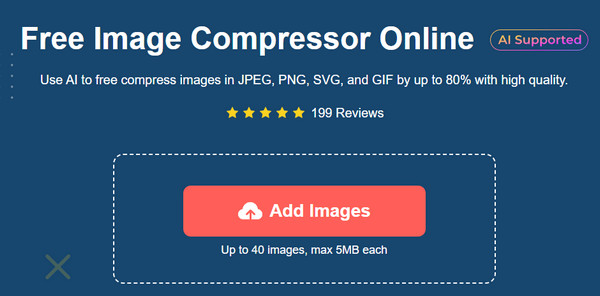
Vaihe 2.Online-kuvanpakkauslaite pakkaa ladatut kuvat automaattisesti. Napsauta "Lisää kuvia" -painiketta uudelleen nähdäksesi lisää latauksia. Kun pakkaus on valmis, näet parametrissa sanan "Valmis".
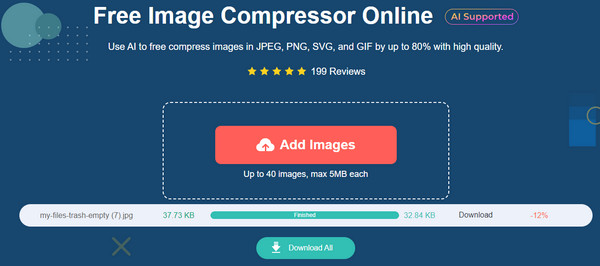
Vaihe 3.Kun kaikki kuvat on pakattu, koon muutoksen prosenttiosuus näkyy kunkin valokuvan vieressä yhdessä uusien tiedostokokojen kanssa. Napsauta "Lataa kaikki" -painiketta tallentaaksesi lähdöt tietokoneellesi.
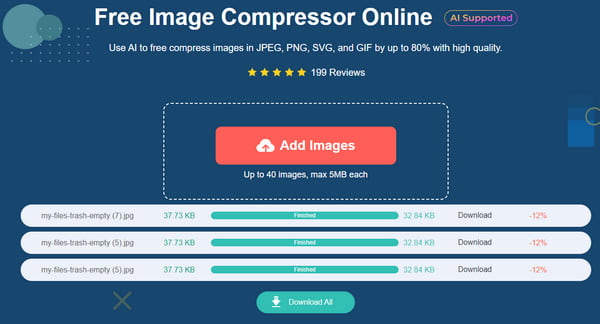
Osa 5: Usein kysyttyä kuvien koon muuttamisesta Photoshopissa
-
Vaikuttaako kuvan koon muuttaminen laatuun?
Joo. Valokuvassa käyttämäsi mittakaava määrää kuvan laadun. Mutta kuvan pienentäminen ei yleensä vaikuta laatuun.
-
Onko koon muuttaminen ja pienentäminen sama asia?
Ei. Valokuvan koon muuttaminen voi vaikuttaa kuvan laatuun, mutta voit välttää tämän muilla muokkaustaidoilla, kuten rajaamalla tai lisäämällä reunuksia kuvan ympärille. Pienentäminen voi olla tiedoston pakkaamista koon minimoimiseksi, mikä on erinomainen tapa jakaa kuva sosiaalisiin verkostoihin, joissa on tiedoston kokorajoituksia.
-
Kuinka suurentaa kuvia?
Vaikka voit käyttää Photoshopia kuvien koon muuttamiseen, sen tekeminen on vaikeaa. Vaihtoehtoisesti AnyRec Free Image Compressor Online on helpoin tapa pienentää valokuvien kokoa.
Johtopäätös
Nyt kun osaat muuttaa kuvien kokoa Photoshopissa laatua menettämättä, sinun ei tarvitse huolehtia laadun heikkenemisestä, koska työkalu säilyttää alkuperäisen koon. Puhumattakaan Photoshop on myös kuvanlaadun parantaja jotka voivat auttaa sinua lisäämään resoluutiota. Mutta jos tarvitset helpoimman tavan pienentää kuvatiedoston kokoa ja jopa pakkaa kuvat 200 kilotavuun, AnyRec Free Image Compressor Online on sinun suosikkisi. Vieraile verkkosivustoilla nopeuttaaksesi kuvien pakkausta.
